Tìm từ đồng nghĩa trên Word là tính năng cho phép nười dùng tìm 1 từ có trong bài viết và thay thế bằng từ khác. Mặc dù nếu nghe qua bạn sẽ nghĩ tính năng này tương tự với tính năng Find& Replace trên Word, nhưng tính năng tìm từ đồng nghĩa này sẽ giúp bạn tìm những từ liên quan tới nhau.
Tính năng này sẽ cho phép bạn tìm kiếm từ trong đoạn văn, sau đó gợi ý các từ có nghĩa tương đồng với từ đó. Người dùng có thể dựa theo sự gợi ý mà Word đưa ra để sử dụng, tráng lặp lại từ quá nhiều trong văn bản Word.
Bước 1:
Để mở tính năng tìm từ đồng nghĩa trên Word, bạn nhấn tổ hợp phím Shfft + F7 sau đó gõ từ cần tìm kiếm. Hoặc nhấn vào tab Review trên thanh công cụ, chọn vào Thesaurus để tìm từ đồng nghĩa trong Word.
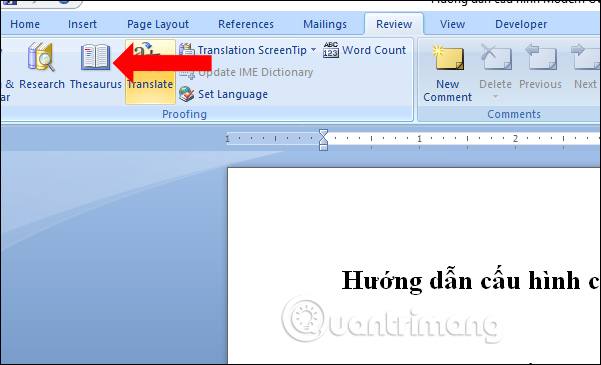
Bước 2:
Xuất hiện thanh công cụ ở bên trái giao diện. Tại đây hãy nhập từ trong văn bản muốn tìm từ thay thế và nhấn Enter.
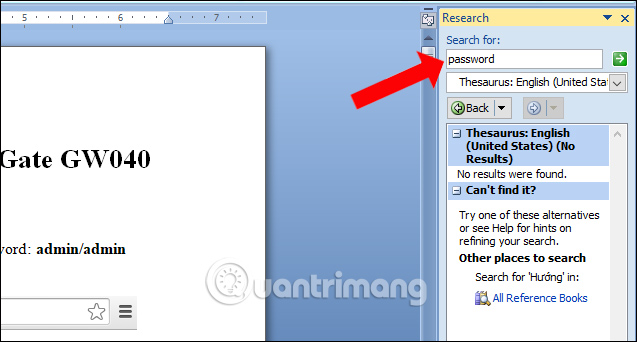
Ngay lập tức ở bên dưới phần Thesaurus: English (United States) sẽ thấy những từ đồng nghĩa mà Word tìm kiếm được.
Lưu ý với bạn đọc, tùy vào từ mà người dùng nhập nên từ đồng nghĩa Word đưa ra có bám sát với nội dung hay không.
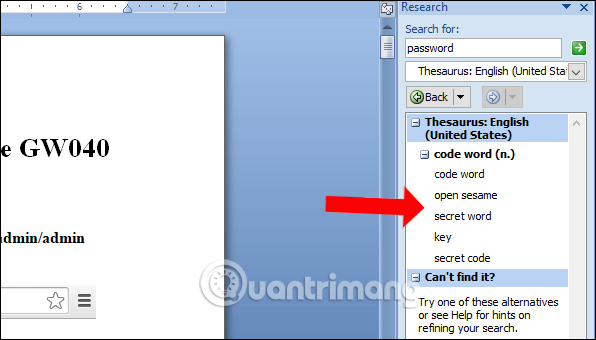
Bước 3:
Để thay thế từ nào, nhấn chọn vào từ trong danh sách rồi nhấn Insert.

Bên cạnh đó có thể kết hợp với chế độ tìm kiếm Ctrl + F để tìm từ thay thế cùng với cách tìm từ đồng nghĩa trên Word. Với mỗi từ chỉ thay thế duy nhất 1 lần cho mỗi lần bấm tìm kiếm mà thôi.
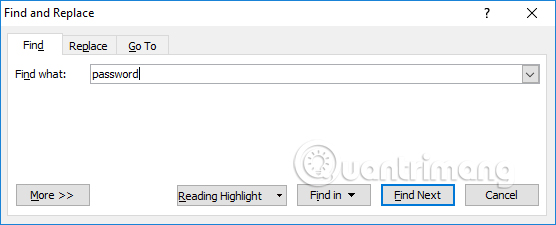
Nhìn chung thì cách sử dụng của tính năng tìm từ đồng nghĩa trên Word vô cùng đơn giản. Bạn chỉ cần lựa chọn từ đồng nghĩa mà Word gợi ý là xong. Hiện tại tính năng từ đồng nghĩa chưa áp dụng với tiếng Việt, chỉ hoạt động với văn bản và từ tiếng Anh mà thôi.
Xem thêm:
Chúc các bạn thực hiện thành công!
Nguồn tin: quantrimang.com
Ý kiến bạn đọc
Những tin mới hơn
Những tin cũ hơn